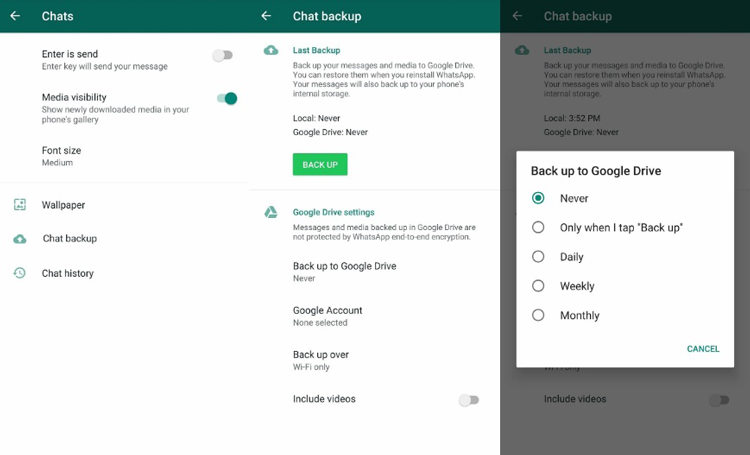So stoppen Sie das Speichern von Fotos durch WhatsApp auf Samsung S10/S9/S8/S7
Für viele Android-Benutzer gibt es ein großes Problem, nämlich das Speicherproblem. Wenn die App ständig automatisch Daten speichert, kann Android sehr verzögert werden. Außerdem kommt ein Punkt, an dem Ihr Telefonspeicher voll ist und Sie nicht mehr in der Lage sind, weitere wichtige Fotos zu speichern. Da stellt sich die Frage: "Wie kann ich verhindern, dass WhatsApp auf Samsung Fotos speichert?"
- Teil 1: Gibt es einen Unterschied zwischen Stop WhatsApp Saving Photos auf Samsung Galaxy Phone?
- Teil 2: Wie stoppt man WhatsApp Speichern von Fotos auf Samsung S10/S9/S8/S7
- Extra Tipps: Wie kann man WhatsApp Fotos von Samsung auf ein anderes Telefon übertragen?
- Leute haben auch gefragt, wie man das Speichern von Fotos in Whatsapp auf Samsung stoppen kann
Teil 1: Gibt es einen Unterschied zwischen Stop WhatsApp Saving Photos auf Samsung Galaxy Phone?
Die meisten Android-Telefone verfügen über eine Funktion, die WhatsApp-Fotos und andere Mediendateien automatisch speichert. Ähnlich verhält es sich mit dem Speichern von Fotos auf Samsung S10/S9/S8/S7. Die meisten von ihnen haben eine automatische Download-Funktion, während andere wollen, dass Sie sie manuell speichern. Wenn Sie sich also fragen, wie Sie das Speichern von Fotos in Whatsapp auf dem Samsung S8 stoppen können, erfahren Sie hier, wie Sie es für die Samsung S-Serie tun können.
Teil 2: So stoppen Sie das Speichern von Fotos in WhatsApp auf Samsung S10/S9/S8/S7
So verhindern Sie, dass Medien aus allen Ihren individuellen Chats und Gruppen gespeichert werden.
Wie bereits erwähnt, ist es etwas anders, Medien auf Samsung Galaxy-Telefone herunterzuladen. Außerdem ist es ganz anders, Mediendateien auf iPhones zu speichern. Sie müssen mit Einstellungen wie Daten und Wi-Fi herumspielen. Hier sind die Schritte, wie Sie das Speichern von Fotos in Whatsapp auf Samsung S7/S8/S9/S10 stoppen können.
- Öffnen Sie Ihr WhatsApp und gehen Sie zum Chat-Fenster.
- Klicken Sie dann auf die drei vertikalen Punkte, die sich in der oberen rechten Ecke befinden.
- Wählen Sie aus dem Dropdown-Menü die Einstellungen aus.
- Ein neues Fenster wird geöffnet; klicken Sie auf Daten- und Speichernutzung.
- Gehen Sie auf die Option Medien-Auto-Download. Ein Pop-up-Fenster mit drei Optionen wird angezeigt: Bei Verwendung von Mobilfunkdaten, bei Wi-Fi-Verbindung und beim Roaming.
Sie müssen die Option Auto-Downloads deaktivieren, indem Sie die Optionen Audio, Bilder und Video deaktivieren.

So verhindern Sie, dass Medien aus einem bestimmten Einzelchat oder einer Gruppe gespeichert werden
- Öffnen Sie Ihr WhatsApp.
- Wechseln Sie zu Chat-Fenstern.
- Öffnen Sie einen bestimmten Chat oder eine Gruppe.
- Klicken Sie auf die drei Punkte in der oberen rechten Ecke.
- Tippen Sie auf "Kontakt anzeigen" im Falle eines einzelnen Chats. Tippen Sie auf die Option "Gruppeninfo" im Falle einer Gruppe.
- Scrollen Sie nach unten und suchen Sie die Option "Mediensichtbarkeit", die sich direkt unter der Option "Benutzerdefinierte Benachrichtigungen" befindet.
Ein Popup-Fenster wird angezeigt. Klicken Sie von drei Optionen auf "Nein".

So erstellen Sie eine .nomedia-Datei
- Laden Sie einen Datei-Explorer aus dem Google Play Store herunter.
- Öffnen Sie den Datei-Explorer und gehen Sie zu Bilder.
- Klicken Sie dann auf die Whatsapp-Bilder.
- Erstellen Sie eine Datei mit dem Namen ".nomedia" einschließlich des Punktes im WhatsApp-Bilderverzeichnis.
Extra Tipps: Wie überträgt man WhatsApp-Fotos von Samsung auf ein anderes Telefon?
Weniger Speicherplatz ist immer ein Problem für die meisten Menschen, die Mediendateien von ihren Freunden und ihrer Familie erhalten. Es gibt immer eine Option für Sie, um mit Speicherproblemen umzugehen. iCareFone Transfer ist das beste der besten Medientransfer- und Backup-Tools. Es hat eine einfache Schnittstelle und macht es Ihnen leicht, Ihre WhatsApp-Daten zu übertragen, zu sichern und wiederherzustellen. Mit diesem Tool können Sie auch Ihre Daten zwischen iPhone und Android übertragen.
Hier ist, wie dieses ausgezeichnete Tool funktioniert.
Laden Sie iCareFone Transfer herunter und installieren Sie es auf Ihrem PC/Mac, dann verbinden Sie zwei Telefone mit dem Computer.

Als nächstes wird iCareFone Transfer ein Backup Ihrer WhatsApp-Daten auf dem Quellgerät erstellen. Klicken Sie auf "Weiter", um fortzufahren.

Nach erfolgreicher Sicherung wird dieses Tool Ihre WhatsApp-Daten automatisch auf das Zielgerät übertragen.

Der gesamte Vorgang dauert ein paar Minuten. Sobald er abgeschlossen ist, sehen Sie den unten stehenden Bildschirm.

Zusammenfassung
WhatsApp speichert Medienfelder automatisch auf Ihrem Telefon, was es für WhatsApp-Nutzer schwierig macht, ihren Speicherplatz zu sparen. Diese Anleitung erklärt, wie Sie das Speichern von Fotos durch WhatsApp auf dem Samsung S9 oder anderen Modellen stoppen können. Darüber hinaus haben wir auch erklärt, wie Sie WhatsApp-Daten auf/von Android und iPhone übertragen können. Tenorhsare iCareFone Transfer ist das beste Tool zum Übertragen, Sichern und Wiederherstellen Ihrer WhatsApp-Chats.
Es wurde auch gefragt, wie Whatsapp das Speichern von Fotos auf Samsung stoppen kann.
F1: Wie kann ich WhatsApp-Medien auf meinem Samsung beenden?
Es gibt drei verschiedene Möglichkeiten, die Medien auf Samsung-Geräten zu stoppen. Sie können eine der oben genannten Möglichkeiten verwenden, um das Speichern von Fotos in WhatsApp auf Samsung zu stoppen.
F2: Wie kann ich WhatsApp-Fotos auf meinen Computer übertragen?
Tenorshare iCareFone Transfer kann Ihnen helfen, WhatsApp auf Ihren Computer zu übertragen. Das Transfer-Tool ermöglicht es Ihnen auch, Ihre Daten zwischen iPhone und WhatsApp zu übertragen.
F3: Wie kann ich meine WhatsApp-Fotos sichern?
- Öffnen Sie Ihr WhatsApp und klicken Sie auf die drei Punkte in der oberen rechten Ecke.
Klicken Sie auf die Einstellungen, Chats, Chat-Backup, und dann auf Google Drive sichern.